NintendoSwitchMod
Hai una nintendo switch e vuoi sfruttare tutte le sue potenzialità? leggi il nostro tutorial
Hai una nintendo switch e vuoi sfruttare tutte le sue potenzialità? leggi il nostro tutorial
In questa guida vedremo i pochi e semplici passi per fare la modifica alla Switch e poter così giocare con i backup dei nostri giochi e molto altro ancora.
In cosa consiste questa “modifica” ?
Di norma, quando si accende la Switch, parte il suo sistema operativo pre-installato (chiamato Horizon) che tutti conosciamo.
La modifica consiste invece di far partire un sistema operativo modificato al momento dell’avvio della Switch.
Per fare questo, la si dovrà accendere in modalità Recovery, in modo da bloccare il normale lancio del sistema operativo Horizon, e farle lanciare il nostro sistema operativo personalizzato Atmosphere.
Questo procedimento andrà fatto ogni qual volta si spegnerà totalmente la Switch, e alla sua riacensione decidessimo di non lasciare che venga avviato Horizon ma volessimo invece avviare Atmosphere.
Quindi non si tratta di una vera e propria modifica, perché non si va a modificare nulla. Il sistema operativo della Nintendo rimane lì dov’è, senza alcuna modifica. Con questa guida vedremo come intercettare il suo avvio per lanciare invece un nostro sistema operativo personalizzato.
Attualmente, ci sono 2 metodi per eseguire la procedura.
Un primo metodo che prevede di caricare il Custom Firmware dal PC alla Switch, tramite cavo USB.
Un altro metodo invece che utilizza un dongle da portarsi comodamente dietro sempre con sé, e non richiede l’utilizzo di PC, Mac, e nessun altro software.
In questa guida verranno descritti entrambe le modalità. Vi invito pertanto a leggervi prima tutta la guida, e decidere così poi quale delle due procedure adottare.
La guida, attualmente, è valida per le Switch con l’attuale ultimo firmware originale 11 uscito recentemente.
Se avete un firmware precedente, andate nelle impostazioni di sistema e aggiornate all’ultima versione 11.x.
Premessa
Con questa guida si potranno installare giochi in formato NSP senza possederne il ticket.
L’installazione di qualsiasi NSP da fonti non ufficiali permette a Nintendo di bannare la console dai servizi online, compreso il download di giochi comprati sull’eShop e qualsiasi funzionalità online.
Procedendo ti assumi questo rischio.
Inoltre scaricare giochi non posseduti è illegale, oltre a danneggiare le case di produzione e violare la proprietà intellettuale altrui.
Usa la modifica solo per caricare backup di giochi in tuo possesso.
Prima di proseguire con la lettura della guida, dovete assicurarvi che la vostra Switch sia modificabile e che non sia tra quelle a cui è possibile installare un Custom Firmware.
Per verificare che la vostra Switch rientri tra quelle ancora modificabili, controllate se il vostro Seriale rientra tra quelli Not patched di questa tabella o se invece ormai è stato patchato. Un metodo più veloce per la verifica lo trovate in questa pagina: selezionate il prefisso del vostro seriale e inserite le successive 6 cifre, e vi verrà indicato immediatamente se potete o no procedere con la modifica.
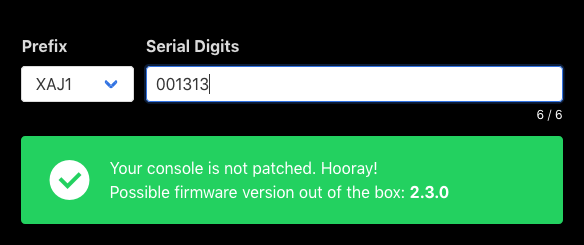
Se avete appena acquistato la Switch, molto probabilmente sarà stata patchata da Nintendo, non permettendovi alcuna modifica attualmente (non si sa in futuro).
Se invece dovete ancora acquistarla, potete chiedere nei negozi che vi facciano vedere i Seriali delle console Switch che hanno in magazzino, così da potervi scegliere quella che fa al caso vostro!!
Potete sennò acquistare una Switch su Amazon e nel caso sia uno degli ultimi modelli patchati, richiedere il rimborso e ordinarne un’altra.
Appurato che la vostra Switch sia modificabile o meno, proseguiamo con l’acquisto del materiale necessario.
Per la modifica della Switch serviranno sostanzialmente 3 cose:
Una MicroSD veloce e capiente. Sulla MicroSD verranno copiati tutti i file necessari per il sistema operativo alternativo, chiamato Atmosphere e successivamente tutte le copie di backup dei vostri giochi.
Quindi, in base a quante copie di backup avete e volete caricarci, la scelta della dimensione della MicroSD può variare da 128gb o 256gb. Il nostro consiglio è quello di prendere la MicroSD da 256gb in quanto, scoprirete presto, i backup dei vostri giochi occupano parecchio spazio, anche 15gb ognuno, e vi ritrovereste in poco tempo la MicroSD da 128 GB piena, obbligandovi a cancellare giochi per copiarne altri. Con pochi euro in più, invece, vi potete acquistare direttamente quella da 256 GB, capiente il doppio. Se invece pensate di portare con voi parecchi giochi, il miglior rapporto capienza/prezzo rimane la MicroSD da 512 GB!
Potreste già avere qualche MicroSD in casa, ma a meno che non siate sicuri delle sue caratteristiche, vi consigliamo di acquistare questa MicroSD, ultimo modello, veloce per i caricamenti e sicura. Troppo spesso non si riesce a proseguire con la procedura solamente a causa di una vecchia MicroSD che non funziona a dovere…
Servirà poi un Cavo USB-C per il trasferimento dati. Attenzione!! Molti cavi USB-C fanno solo la funzione ricarica, vanno bene per i cellulari, ma non sono adatti a trasferire dati, e quindi non vi permetterebbero di effettuare la modifica.
Se non doveste riuscire a fare la modifica con eventuali cavi USB-C già in vostro possesso, vi consiglio l’acquisto di questi cavi qui, sono 3 cavi, di diversa lunghezza, tornano sempre utili:
Infine, dovrete procurarvi un Jig. Questo piccolo pezzetto di plastica servirà a mandare in Recovery la vostra Switch.
Se non volete procedere con l’acquisto (che è di solo 8€, quindi non è comunque una spesa folle) potete in alternativa costruirvelo voi con una graffetta, ma dato che c’è il rischio che mandiate in corto circuito la vostra Switch in quel modo, non vi dirò come farlo. Se volete potete cercare online una guida che vi faccia costruire il vostro jig casalingo, ma non mi assumo tale responsabilità. Il mio consiglio rimane di acquistare il Jig già fatto ed evitare così problemi futuri.
Nel caso vogliate usare la procedura che utilizza il dongle usb RCM Loader invece della procedura tramite PC, dovrete acquistare anche questo prodotto che penserà lui a fare la modifica in automatico, senza che dobbiate scaricare alcun software sul vostro computer. La procedura per usare questo dongle è descritta al punto 7 della guida.
Ora che avete con voi la MicroSD, il cavo USB-C per i dati, e il Jig, proseguiamo con il materiale da scaricare online.
A questo punto dovrete scaricare un po’ di materiale da internet.
Recatevi innanzitutto alla pagina SDSetup, verificate che sia selezionato il payload di Atmosphere, scorrete fino in fondo e premete il bottone rosso Download your ZIP.
Verrà scaricato un archivio zip, estraetelo e copiate il contenuto della cartella SD nella vostra MicroSD (formattatela prima in ExFat in modo che possa contenere files più grandi di 4gb)
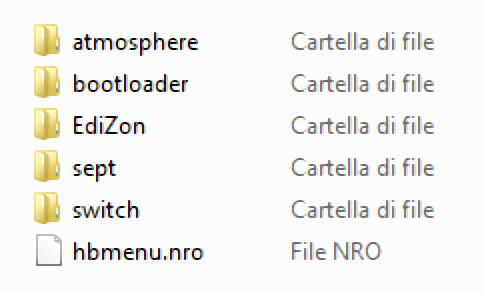
Se fosse appena uscito un nuovo aggiornamento di Atmosphere, potrebbe accadere che il bundle presente sul sito di SDSetup non sia ancora aggiornato all’ultima versione.
Vi consigliamo pertanto di controllare sempre, in ogni caso, se la versione Atmosphere presente su SDSetup è la stessa presente sulla pagina ufficiale di Atmosphere-NX. Nel caso qui ci fosse una release più recente, scaricatela e andatela a sostituire nella vostra MicroSD. Inoltre dovrete sostituire anche il payload fusee-primary.bin con quello più recente, sempre presente nella pagina ufficiale di Atmosphere-NX.
Attenzione utenti Mac OS X: potrebbe accadere che il vostro Mac, al momento della copia dei files sulla MicroSD vada a “sporcare” la schedina con alcuni files nascosti e questo poi vi possa impedire il corretto funzionamento delle HomeBrew. Assicuratevi pertanto di fare una copia pulita dei files, ed eventualmente, cancellate ogni file nascosto che si è venuto a creare.
Ora vi servirà il programma che permetterà di comunicare con la Switch, una volta in Recovery mode, tramite cavo USB, e poter così effettuare backup o lanciare il sistema operativo modificato Atmosphere: TegraRCMgui.
Per gli utenti Mac OS X: TegraRCMgui non è disponibile per Mac, ma potete fare tranquillamente tutto il lavoro grazie a un tool web presente al seguente indirizzo fusee-glee.
Per gli utenti Windows: Trovate l’ultima versione di TegraRCMgui nella pagina dello sviluppatore. Scaricate la release più recente, la versione Portable, così non vi richiede neanche l’installazione, ma potrete avviarlo immediatamente, a questo indirizzo.
Una volta scaricato, avviatelo, andate nella finestra Settings e cliccate sul bottone Install Driver. Sul vostro PC verranno installati così i drivers necessari a comunicare con la Switch in ReCovery Mode (RCM).
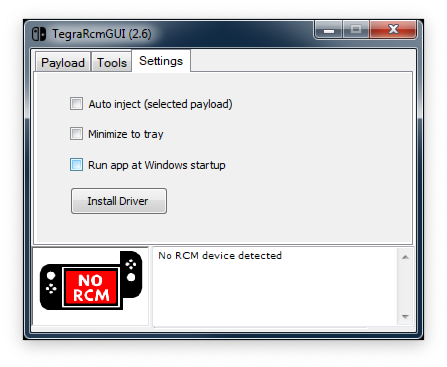
Abbiamo tutto il necessario!
La MicroSD con dentro i files che avete scaricato precedentemente, il Cavo USB-C per collegare Switch al PC, TegraRcmGUI con i drivers installati, e il Jig.
Procediamo ora con i seguenti semplici passi:

Siete entrati con successo in ReCovery Mode (RCM). Il monitor della Switch ovviamente è rimasto spento, tutto nero.
Questa è la procedura standard per entrare in RCM ogni volta che volete: spegnere la switch, inserire il jig, accendere la Switch mentre si preme il tasto Vol+
Adesso che abbiamo la Switch in RCM possiamo far partire il Custom Firmware Atmosphere tramite computer (paragrafo 6), tramite dongle RCM Loader (paragrafo 7) o procedere prima con un backup della Switch, finché è originale (paragrafo 5, subito qui sotto).
Questo passaggio non è obbligatorio, ma è altamente consigliato.
Va fatto solo la prima volta, finché avete la Switch ancora pulita, originale. Se avete già una Switch modificata, e volete nuovamente installare Atmosphere, non dovete rifare il backup, e quindi potete proseguire oltre al punto 6 di questa guida.
Fare un backup della NAND vi permetterà di ripristinarla in caso di problemi in futuro o di downgrade.
Se siete interessati a farvi il backup, procedete con i seguenti passaggi, altrimenti saltate direttamente al paragrafo 6 per la modifica vera e propria.
Una volta che avete la Switch in RCM OK collegata a TegraRCMgui tramite cavo USB-C, procedete in questo modo:
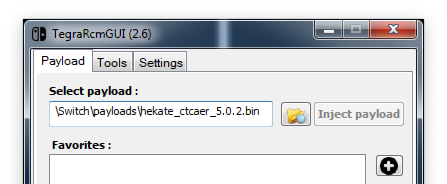
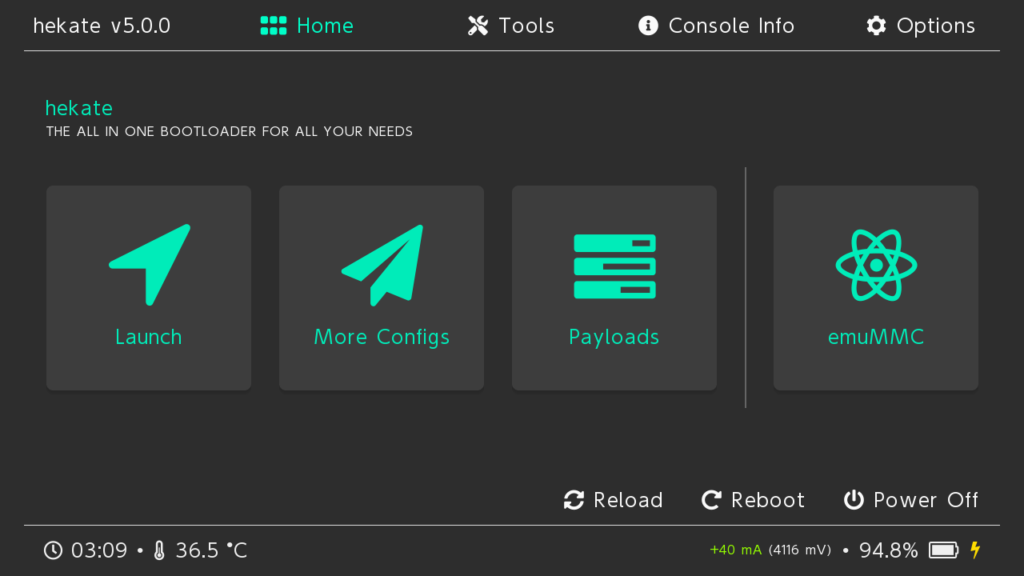
Questa procedura di Backup, come detto prima, va fatta solamente una volta sola, prima di andare a modificare la Switch, così da avere una copia della memoria pulita.
Che abbiate fatto il Backup o meno, si procede ora con l’avvio di Atmosphere, il nostro Custom Firmware.
Se scegliete di caricare il custom firmware Atmosphere utilizzando il vostro computer, continuate a seguire questa sezione della guida.
Se invece avete acquistato il dongle usb per caricare in automatico il custom firmware velocemente, saltate questi passaggi e leggete il paragrafo 7 qui in fondo.
Per avviare il custom firmware Atmosphere è necessario avere la Switch in RCM (ReCovery Mode) e collegata al PC tramite cavo USB-C con TegraRCMgui avviato.
Vedi paragrafo 4 di questa guida.
Sarà sufficiente UN SOLO PASSAGGIO semplice e veloce:
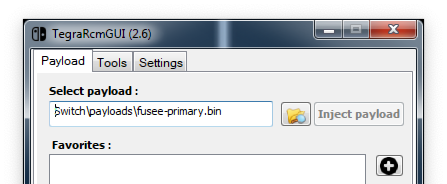 Fatto!
Fatto!
La Switch si accenderà, e invece di partire con il Firmware originale Nintendo, si avvierà il Custom Firmware Atmosphere.
Ogni qual volta spegnerete totalmente la Switch dovrete ripetere questa semplice procedura affinché non parta il Firmware Nintendo ma facciate partire Atmosphere.
Vi basterà però lascare in stand-by la Switch e non farla mai scaricare del tutto in modo che non si spenga, e non dovrete ripetere questa procedura!
Per verificare che la Switch sia stata effettivamente avviata con Atmosphere, recatevi nelle Impostazioni di Sistema e controllate sotto la voce Aggiornamento della Console di avere:
Versione di sistema attuale: 11.x e tra parentesi l’indicazione di Atmosphere (AMS 0.16.x)
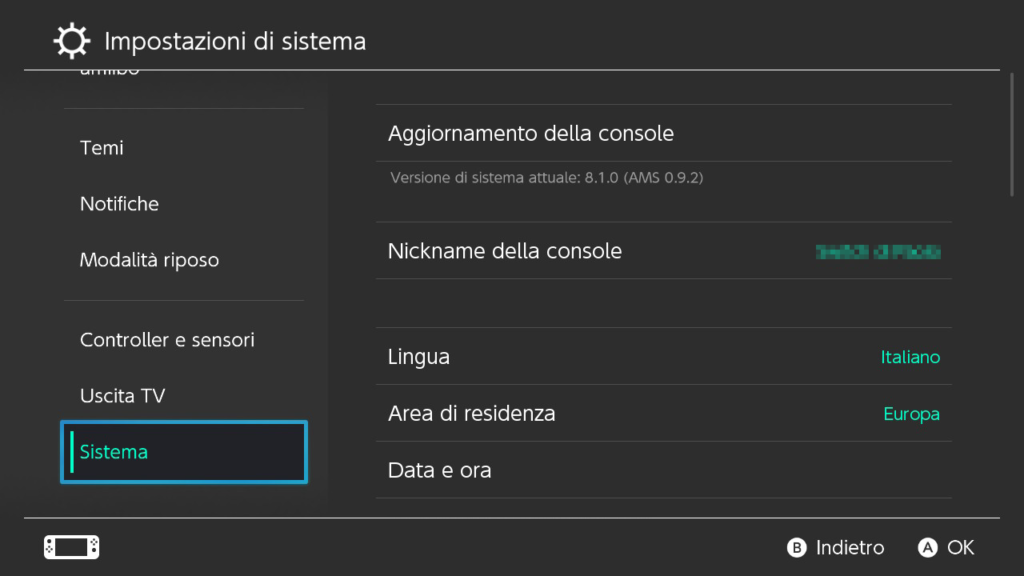
La Switch in questo modo è ufficialmente “modificata”, ovvero, siete riusciti a far girare un Firmware modificato, non ufficiale Nintendo.
A tal proposito, vi consiglio di NON giocare online in quanto, andandovi a collegare con i server Nintendo, potreste incorrere in un ban dell’account o della console stessa.
Valutate tutto a vostro rischio e pericolo quindi.
Se avete eseguito la modifica con questa procedura, saltate il prossimo paragrafo 7 e andate pure direttamente al paragrafo 8 in fondo a questa guida.
ATTENZIONE: Nel caso non riusciate a far partire Atmosphere, rimanendo con una schermata nera, verificate di avere caricato, sia nella vostra MicroSD, sia nel launcher (TegraRcmGUI o web-fusee), la versione più recente di Atmosphere. Potete in ogni momento scaricare l’ultima release dalla pagina ufficiale.
Per eseguire questa facile e veloce procedura avrete bisogno di un dongle usb, chiamato RCM Loader, acquistabile a questo indirizzo.
Una volta in possesso del vostro dongle, seguite questi semplici passaggi:
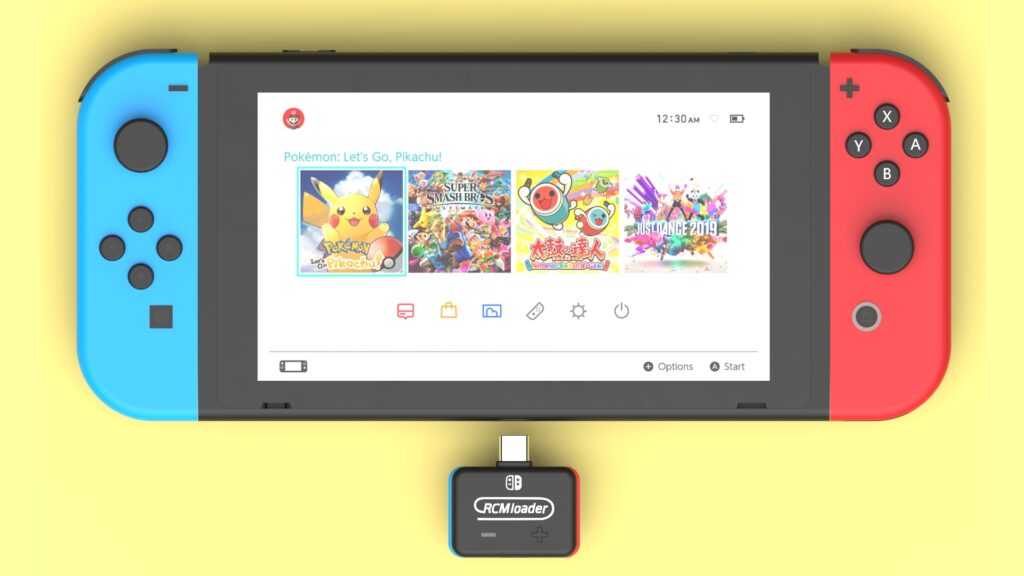
Come vedete, questo procedimento che utilizza il dongle usb è davvero semplice. Si spegne la switch, si attacca il dongle, si riaccende la switch, e il gioco è fatto.
Potrete portare sempre dietro con voi il dongle, senza aver bisogno di un computer a portata di mano, nel caso vi si spegnesse la Switch e doveste ricaricare velocemente il custom firmware.
Nel caso vi fosse richiesto di aggiornare il payload che è presente al Dongle, vi basterà scaricare l’ultima versione di Hekate dal sito ufficiale, collegare il dongle al computer tramite cavo USB, rinominare il file hekate_ctcaer.bin in payload.bin e copiarlo nel dongle, nella cartella ATMOSPHERE.
Questo procedimento va fatto solo se in futuro dovessero uscire aggiornamenti per cui è necessario avere l’ultima versione del payload.
Ora avete la vostra Switch modificata pronta per essere utilizzata nel modo in cui volete (nel rispetto della legge!)
Grazie per averci seguito
Per maggiori informazioni o dubbi scriveteci pure
